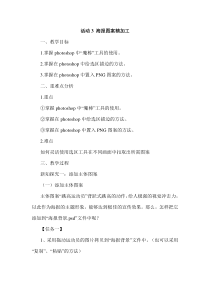 DOC
DOC
【文档说明】第一单元活动3《海报图案精加工》教案2-八年级下册信息技术【科学社版】.doc,共(3)页,24.000 KB,由小喜鸽上传
转载请保留链接:https://www.ichengzhen.cn/view-87958.html
以下为本文档部分文字说明:
活动3海报图案精加工一、教学目标1.掌握photoshop中“魔棒”工具的使用。2.掌握在photoshop中给选区描边的方法。3.掌握在photoshop中置入PNG图案的方法。二、重难点分析1.重点①掌握photosh
op中“魔棒”工具的使用。②掌握在photoshop中给选区描边的方法。③掌握在photoshop中置入PNG图案的方法。2.难点如何灵活使用选区工具在不同画面中扣取出所需图案三、教学过程新知探究一:添加主体图案(一)添加主体图案主体图案“
跳高运动员”背跃式跳高的动作,给人极强的视觉冲击力,以此作为海报的主题形象,能够达到极佳的宣传效果。那么,怎样把它添加到“海报背景.psd”文件中呢?【任务一】1、采用拖动运动员的图片拷贝到“海报背景”文件中。(也可以采用“复制”、“粘贴”的方法)2、按“Ctrl+
T”键,(“编辑”→“自由变换”)调整大小。师演示,然后指导学生阅读课本P22—23进行操作。【任务二】用魔棒工具去除背景1、选择“魔棒”工具。2、选中“跳高运动员”的背景部分。3、按“Delete”键删除选中区域。4、选择“选择”→“取消选择”命令,取消选区。5、保存文件。师演示,指
导生阅读课本P23—24进行操作。新知探究二:添加装饰图案(二)置入会徽图案1、添加装饰图案【任务三】①新建“图案”图层。②为了更好地观看全图,适当调整比例。③选择“椭圆”工具绘制选区,在画布上产生弧线效果。④选择“编辑”→“描边”命令,设
置“10像素宽,黄色”的描边效果。⑤去除选区。⑥填充“灰色”。生参照课本P25—26,完成装饰图案绘制。师巡视指导。2、置入会徽图案【任务四】①选择“文件”→“置入”命令,在打开的对话框中选择“运动会会徽.png”文件。②选择“移动工
具”,将运动会会徽拖到海报右下角。③调整大小,按Enter键确认。④选择“文件”→“存储为”命令,以“运动会海报.psd”为名保存文件。师巡视指导,及时发现学生在操作中出现的问题。小结:引导学生谈谈本节课主要学习了“魔棒”抠图、选区描边以及置入PNG图案的方法
。课后延伸:1、直接用“魔棒”工具把“运动员”扣出来,添加到背景文件中。2、思考:除了“置入”的方法,还可以用什么方法把会徽添加到海报中。
 辽公网安备 21102102000191号
辽公网安备 21102102000191号
 营业执照
营业执照